Reklama
Jednym ze sposobów uniknięcia zwlekania i ogólnego opieszałości jest regularne używanie kalendarza. Mac OS X jest dostarczany z iCal, świetną darmową aplikacją kalendarza. Zgrabny wygląd i funkcje sprawiają, że jest to prawie wszystko, czego chce maniak punktualności.
Synchronizując iCal z Kalendarzem Google, możesz przenieść swój kalendarz do chmury, używać go na różnych komputerach, a nawet zsynchronizować ze smartfonem z systemem Android.
Synchronizacja iCal i Kalendarza Google
Synchronizacja tych dwóch jest zaskakująco łatwa. Jeśli jeszcze go nie używałeś, najpierw upewnij się, że masz konto Kalendarza Google – lub po prostu konto Google lub Gmail. Zaloguj się do kalendarz Google do weryfikacji.
Konfiguracja synchronizacji jest prosta i zajmie tylko kilka sekund. Uruchom iCal i przejdź do iCal -> Preferencje (polecenie + przecinek) -> Konta i dodaj nowe konto. Wprowadź swoje dane logowania Google i gotowe.
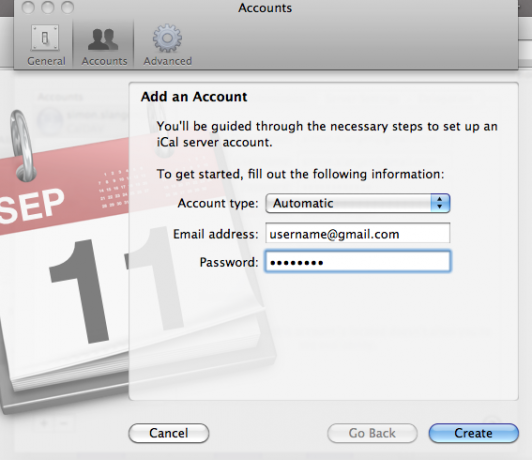
Masz teraz dwie grupy kalendarzy na pasku bocznym iCal. Kalendarze, grupa domyślna, zawiera tylko kalendarze hostowane lokalnie. Na potrzeby synchronizacji Kalendarza Google możemy uznać je za półstatyczne, ponieważ będą
nie być zsynchronizowane lub nawet widoczne w Kalendarzu Google.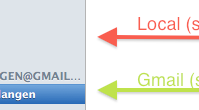
Zauważysz również pojawienie się nowej grupy. Ta grupa, nazwana tak jak Twoje konto Google, będzie hostować Twoje kalendarze Google i wyświetlać je między Twoimi kalendarzami iCal.
Synchronizacja z wieloma kalendarzami Gmail
Ponieważ kalendarze iCal nie są synchronizowane z Kalendarzem Google, nie są widoczne online ani na telefonie z Androidem. W tym celu może lepiej usunąć domyślne kalendarze i całkowicie przełączyć się na zsynchronizowane kalendarze Google.
Możesz synchronizować wiele kalendarzy z jednym kontem Kalendarza Google, ale nie z poziomu iCal. Zamiast tego zaloguj się do kalendarz Googlei przejdź do Ustawienia -> Ustawienia kalendarza -> Kalendarze i wybierz Utwórz nowy kalendarz, jak pokazano na poniższym zrzucie ekranu. Możesz utworzyć tyle, ile chcesz, aby zastąpić domyślne kalendarze.
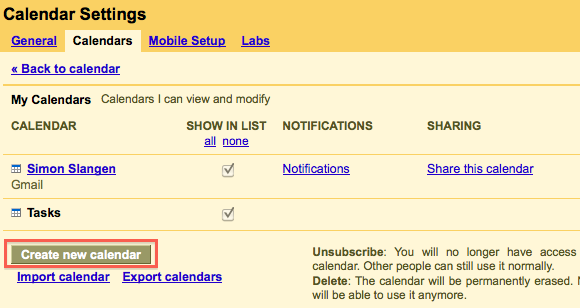
Alternatywnie możesz zsynchronizować kalendarze z wielu kont aplikacji Google i Google w iCal, ale chyba że masz powód, aby utrzymywać kalendarze z wielu kont Google, nie ma dobrego powodu, aby Zrób tak.
Synchronizacja z wieloma komputerami iCal
Możesz zsynchronizować jedno konto Kalendarza Google z wieloma komputerami iCal. Spowoduje to nie tylko synchronizację kalendarzy Google z wielu komputerów, ale także wzajemną aktualizację tych komputerów. Zmiany z jednego komputera zostaną przeniesione do Twojego kalendarza Google, a stamtąd na wszystkie pozostałe komputery.
iCal to nie jedyny sposób na przeniesienie Kalendarza Google na komputer. Oficjalna aplikacja Google Notifier, dostępna również dla Okna, integruje Gmaila i Kalendarz w obszarze powiadomień Mac OS X. Możesz oczywiście wyłączyć jeden z tych dwóch.
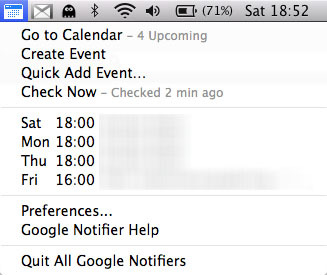
Chociaż iCal to idealna aplikacja do tworzenia kalendarzy na komputer, Google Notifier jest idealnym rozwiązaniem, jeśli potrzebujesz tylko uważnie obserwować swój kalendarz. W zależności od ustawień iCal możesz używać iCal do zarządzania kalendarzem, a Google Notifier do powiadomień.
Czy znasz inne porady i wskazówki dotyczące synchronizacji Kalendarza Google i iCal? Daj nam znać w sekcji komentarzy poniżej.
Jestem pisarzem i studentem informatyki z Belgii. Zawsze możesz wyświadczyć mi przysługę dobrym pomysłem na artykuł, rekomendacją książki lub pomysłem na przepis.


